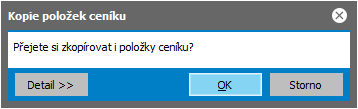Akční ceníky - záložka Seznam
Seznam akčních ceníků dosud nadefinovaných v systému, na počátku prázdný. Jedná se o číselník, tudíž není k dispozici záložka Omezení pro výběr zobrazených záznamů, nicméně seznam si lze podle různých kritérií filtrovat pomocí funkce Filtrovat. V horní části záložky je k dispozici informační panel, vedle něj omezovací/filtrační panel. Zde jsou mj. zobrazeny informace o aktuálně použitém filtru. Nad informačním panelem může být k dispozici panel pro fulltextové hledání.
Význam jednotlivých zde zobrazených položek vyplývá z jejich názvu nebo z jejich popisu v záložce Detail.
Kromě výrobcem dodávaných sloupců si můžete nadefinovat vlastní dle potřeby, viz definovatelné sloupce.
Pod seznamem je Panel pro vyhledávání, třídění. Za jakých okolností je k dispozici a co pro něj dále platí, viz popis daného panelu. Dále viz Řazení, třídění, vyhledávání v seznamech. Třídění zde:
- dle kódu
- dle názvu
Pro rychlý výběr třídění lze rovněž použít kliknutí na hlavičku sloupce (jen u sloupců, které třídění podporují). Dále může být k dispozici třídění podle uživatelsky definovaných sloupců.
Ve spodní části záložky Seznam může být variantně zobrazen některý z Panelů definovatelných údajů seznamu pro tuto agendu. Zobrazení daného panelu závisí na aktuálním nastavení v menu Nastavení pro danou agendu a přihlášeného uživatele.
Funkce k této záložce:
| Název | Kl. | Je | Doplňující popis: |
|---|---|---|---|
| Help |
F1 |

|
|
| Nový |
F2 |

|
Popis přidávaných položek viz záložka Detail. |
| Detail / Seznam |
F3 |

|
|
| Opravit |
F4 |

|
Může se jednat o funkční tlačítko s volbou, kde můžete zvolit jednu z možností oprav dostupných v této agendě. Jednotlivé možnosti se liší tím, jaké všechny položky je možno skrz ně opravovat a dále, zda jde o opravu jednoho záznamu nebo o hromadnou opravu označených. K provádění hromadných oprav musí mít uživatel přidělené privilegium Použít hromadné opravy. Běžná oprava aktuálního záznamu. Popis jednotlivých položek viz záložka Detail. Slouží pro hromadnou opravu těch uživatelsky definovatelných položek definovaných k třídě Business objektů dané agendy, které mají ve své definici nastaveno, že je lze hromadně opravovat, tj. mají zatržen příznak Hromadná změna. Pomocí hromadných oprav lze hodnoty příp. i mazat. Viz též Možnosti hromadných oprav podle typu opravovaných položek a dále Mazání hodnot pomocí hromadných oprav. Je k dispozici jen tehdy, pokud je nadefinována alespoň jedna taková uživatelsky definovatelná položka a současně pokud v agendě není podporována Rozšířená hromadná oprava (protože pomocí Rozšířené hromadné opravy lze opravovat i uživatelsky definovatelné položky). Provede hromadně opravu podle zadaných hodnot na všech označených záznamech (není-li žádný označen, zpracuje aktuální záznam). Po vyvolání funkce se zobrazí dialogové okno s definovatelným výčtem hromadně opravitelných položek, kde lze zadat, jaké položky se mají opravit, na jaké hodnoty a v jakém počtu transakcí. |
| Tisk, export |
F5 nebo shift+F5 |

|
Jedná se o funkční tlačítko s volbou, kde můžete zvolit funkci podle požadovaného typu výstupu:
Netiskne se seznam ceníků, ale tisknou se včetně svého obsahu, tj. včetně položek, které obsahují a jejich nenulových prodejních cen. Zde tištěný ceník obdržíte ve formě seznamu všech skladových položek a pro každou pak s vnořeným seznamem jejích prodejních cen. |
| Vymazat (resp. skrýt) |
F8 |

|
Tento číselník podporuje skrývání. Tzn., že vybraný záznam/záznamy lze buď pouze skrýt nebo vymazat trvale podle stavu zatržení Vymazat bez možnosti obnovení:
Je-li v seznamu povoleno označování a je-li alespoň jeden záznam označen, pak funkce zpracuje všechny označené záznamy, v opačném případě zpracuje aktuální záznam. Více viz obecný popis funkce Vymazat. Zde dále platí: Ceny ze skrytých se nenabízí pro výběr do položek jednotkových cen na prodejních dokladech). |
| Zkopírovat |
F9 |

|
Umožňuje vybraný ceník zkopírovat, a to včetně obsažených položek, jejich prodejních cen, přiřazených firem a skladů. Po vyvolání funkce se do údajů nového ceníku nejdříve zkopírují hlavičkové údaje dle vzorového ceníku, které si lze libovolně upravit. Jedná se o jednu z možností přidávání položek do ceníku. Po vyvolání funkce Uložit se ještě nabídne následující dialogové okno:
Zde můžete zvolit, zda si přejete ze vzorového ceníku zkopírovat i položky či nikoliv. Kopie položek rozsáhlých ceníků může být časově poměrně náročná. Ve spodní části dialogového okna je pak k dispozici funkční tlačítko Detail >>, po jehož stisku můžete nastavit, v jakém počtu transakcí se má kopie provést. Význam jednotlivých voleb je společný pro všechny agendy, v nichž je tato možnost k dispozici a je uveden v samostatné kapitole. Pokud ceník obsahuje alespoň jednu skrytou kartu, pak se takový záznam nezkopíruje a na závěr kopírování je uživatel informován o existenci takovýchto záznamů. Při kopírování se automaticky přenese také obsah záložky Omezení použití, tj. přiřazení firem a skladů k danému akčnímu ceníku. Pokud jsou některé firmy nebo sklady přiřazené k ceníku na záložce Omezení použití v okamžiku kopírování skryté, ceník se zkopíruje, ale bez vazeb na tyto skryté objekty. Pokud kopírujete ceník přiřazený k firmě-předchůdci, pak se do nově vytvořeného ceníku doplní vazba na firmu-následníka. Pokud je firma-následník v okamžiku kopírování skrytá, ceník se zkopíruje, ale bez omezení použití na skrytou firmu, viz předchozí upozornění. |
| Občerstvit |
F11 |

|
|
| Přepnout číselník |
F12 |

|
|
| Skryté |
F6 |

|
Podporuje skrývání. |
| Rozvětvit | - |

|
Nepodporuje stromové zobrazení. |
| Autom. vzkazy |
ctrl+F12 |

|
Funkce pro práci s definicemi automatických vzkazů. Je k dispozici pouze tehdy, pokud existuje nějaký kontrolní bod pro danou agendu, dále viz obecný popis funkce Autom. vzkazy. |
| Úkoly | - |

|
Funkce otevře webovou aplikaci Úkoly se zobrazeným přehledem úkolů přidělených přihlášenému uživateli navázaných na některý z označených záznamů, případně na aktuální záznam, pokud není žádný záznam označen. Podrobněji viz popis standardní funkce Úkoly. Je k dispozici pouze tehdy, pokud je v menu Nastavení dané agendy aktuálně zatržena volba Zobrazovat Úkoly. |
| Nový úkol | - |

|
Funkce otevře webovou aplikaci Úkoly v režimu zadávání nového úkolu, ve kterém předvyplní vazby na označené záznamy, případně na aktuální záznam, pokud není žádný záznam označen. Podrobněji viz popis standardní funkce Nový úkol. Je k dispozici pouze tehdy, pokud je v menu Nastavení dané agendy aktuálně zatržena volba Zobrazovat Úkoly. |
| Filtrovat |
alt+F11 nebo shift+alt+F11 |

|
Funkce umožňující si zobrazené záznamy v číselníku filtrovat a to několika způsoby. Podrobný popis funkce viz samostatná kap. - Filtrování v číselnících. K dispozici jsou následující možnosti:
|
| Třídění | ctrl+číslo |

|
Jedna z možností volby aktuálního třídění. |
| Nastavení tisku po uložení | - |

|
Funkce slouží pro nastavení akce, která se má vykonat po uložení záznamu v dané agendě. Detailní popis funkce a jejích podvoleb viz samostatná kap. - Nastavení tisku po uložení záznamu. |
| Vytvořit vzkaz |
ctrl+M |

|
|
| Sledování změn |
ctrl+S nebo shift+ctrl+S |

|
Funkce pro zobrazování a práci se záznamy provedených změn. Je k dispozici pouze tehdy, pokud je provozováno sledování změn, viz co je třeba k provozu sledování změn. Detailní popis funkce a jejích podvoleb viz samostatná kap. - Sledování změn v agendách. |
Další obsažené funkce:
| Název | Kl. | Doplňující popis: | ||||||||||||||
|---|---|---|---|---|---|---|---|---|---|---|---|---|---|---|---|---|
| Doplnit | - |
Umožňuje do aktuálního ceníku hromadně zkopírovat vybrané položky z jiných ceníků. Využijete tehdy, pokud definujete nový ceník a chcete si do něj hromadně přidat položky včetně jejich cen podle jiných ceníků. Jedná se o jednu z možností přidávání položek do ceníku. Jiná možnost, jak převzít hromadně položky z jiného ceníku je použití funkce Zkopírovat ceník (viz výše). Ale zde na rozdíl od funkce Zkopírovat můžete převzít jen vybrané položky a navíc i z více ceníků najednou. Po stisku funkce se zobrazí dialogové modální okno Okno obsahuje prvek needitovatelný seznam, kde je seznam ceníků (na počátku prázdný), z nichž se budou položky kopírovat (tedy budou sloužit jako zdrojové ceníky). Obsažené položky:
K dispozici jsou funkce:
Pod seznamem je k dispozici lišta navigátoru. Navigátor v této záložce obsahuje tlačítka pro pohyb kurzoru po cenících v seznamu a změně jejich pořadí. Pořadí má význam pro přebírání prodejních cen, viz popis dále. Ve spodní části seznamu je k dispozici ještě položka, ve které můžete zatržením nastavit, jak se má program zachovat při přebírání položek a jejich prodejních cen, pokud je některá položka již v cílovém ceníku obsažena:
V tomto případě se ceny u shodné položky přepíší podle zdrojového ceníku Pokud kopírujete položky z více ceníků najednou, budou se položky přidávat postupně z jednotlivých ceníků podle jejich pořadí v seznamu (viz výše popis navigátoru). Pokud položka v cílovém ceníku dosud neexistuje, ale je obsažena ve více zdrojových cenících, a je zatrženo přepisovat ceny, pak se položka nejdříve zkopíruje z prvního z nich a poté z dalších a to včetně cen, takže výsledná cena v cílovém ceníku bude podle cen poslední kopírované položky. |
||||||||||||||
| Přecenit | - |
Umožňuje provést přecenění prodejních cen podle zadaných kritérií pro všechny položky aktuálního ceníku s tím, že na závěr rovnou provede dané přecenění cen v akčním ceníku. Funkce vyvolá průvodce přeceněním, ve kterém zadáte požadovaná kritéria. Dále viz popis průvodce. Obdobná funkce je k dispozici ze záložky Položky v agendě Akční ceníky s tím rozdílem, že umožňuje zpracovat jen aktuální položku nebo označené položky ceníku. |
||||||||||||||
| Kontrola | - |
Umožňuje provést kontrolu prodejních cen podle zadaných kritérií pro všechny položky aktuálního ceníku s tím, že na závěr rovnou provede dané přecenění cen v akčním ceníku. Funkce vyvolá průvodce kontrolou prodejních cen, ve kterém zadáte požadovaná kritéria. Dále viz popis průvodce. Obdobná funkce je k dispozici ze záložky Položky v agendě Akční ceníky s tím rozdílem, že umožňuje zpracovat jen aktuální položku nebo označené položky ceníku. |
Další speciální funkce:
| Název | Kl. | Doplňující popis: |
|---|---|---|
| Hromadně označit záznamy | shift+F10 |
Jedna z možností vyvolání hromadného označování záznamů. Podrobný popis označování viz kapitola Označování v needitovatelných seznamech. Je vyvolatelná jen tehdy, je-li na daném seznamu fokus. Tato funkce se nenabízí v menu ani na panelu funkčních tlačítek a jak ji lze vyvolat, viz popis funkce. V předchozích verzích bylo možné funkci vyvolat také pomocí multifunkčního tlačítka z panelu funkčních tlačítek nebo volbou z menu Funkce. |
| Hledat hodnotu v seznamu | ctrl+F |
Funkce pro hledání hodnoty v seznamu. Je vyvolatelná jen tehdy, je-li na daném seznamu fokus. Tato funkce se nenabízí v menu ani na panelu funkčních tlačítek a jak ji lze vyvolat, viz popis funkce. |